Bem, o desenvolvedor de código aberto Marcos Costales (do famoso Folder Color) lançou um novo aplicativo que faz exatamente isso.
Quando você tiver a ferramenta Clipboard to File instalada, você recebe uma nova entrada de menu de contexto com o botão direito do mouse no gerenciador de arquivos Nautilus (ou os gerenciados de arquivos Nemo e Caja, que também são suportados). Ao selecioná-lo, ele salva o conteúdo da área de transferência como um novo arquivo de texto ou, se você copiou uma imagem, salva a imagem como um arquivo PNG.
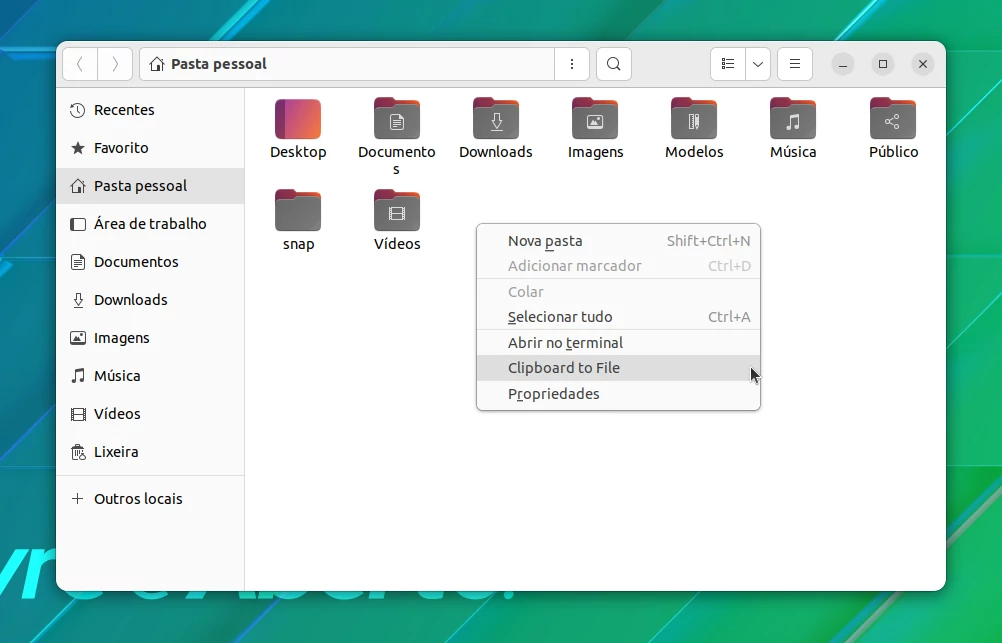
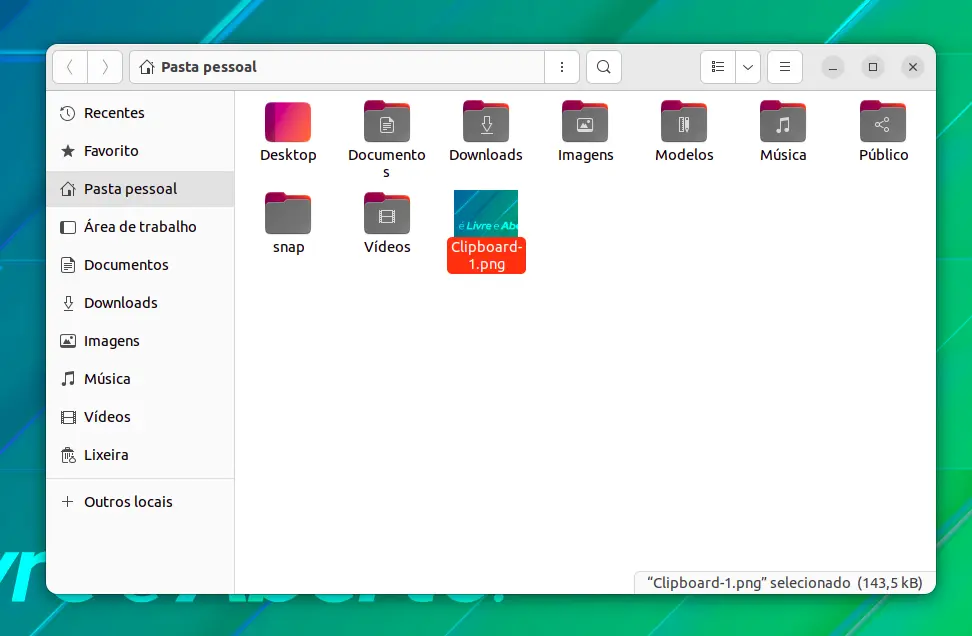
Talvez você copie um pedaço de texto na área de transferência, lança o Gedit (ou outro editor de texto no Linux), cola o conteúdo da área de transferência, clica em 'salvar', escolhe um nome de arquivo, escolhe um local, etc. Não é difícil, mas é um pequeno incômodo, dado que há, agora, uma solução muito mais rápida.
Então, com o novo aplicativo bacana do Marcos, você só copia o texto normal, abre o gerenciador de arquivos, clica com o botão direito do mouse em uma área vazia e escolhe Clipboard to file. Isso salva instantaneamente o texto da área de transferência como um novo arquivo de texto ou, se eu copiar uma imagem, o aplicativo salva o conteúdo como um arquivo PNG que posso abrir/usar em outro lugar.
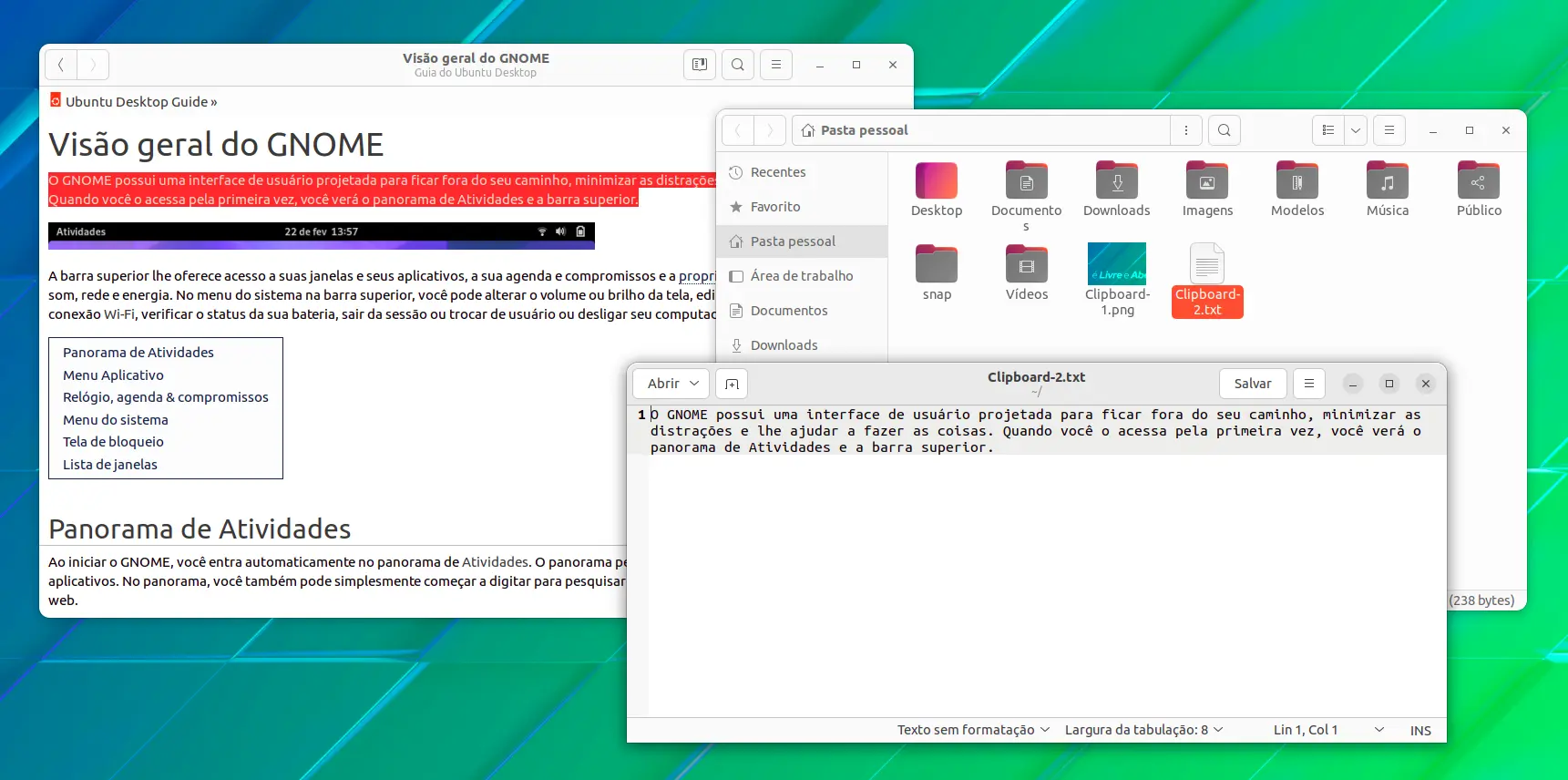
Simples, direto, sem estresse — bom trabalho Marcos!
Os novos arquivos são salvos com o nome de arquivo clipboard.txt embora se já houver um arquivo com esse nome, ele adicionará um número, por exemplo, clipboard-1.txt.
Instalando 'Clipboard to File' no Ubuntu
Você pode instalar o aplicativo Clipboard to File do Marco no Ubuntu 20.04 LTS e Ubuntu 22.04 LTS usando um PPA dedicado.
Nota: o aplicativo não suporta, no momento da escrita, o Ubuntu 22.10 (isso provavelmente se deve às alterações no suporte de extensão Nautilus após a transição para GTK4/libadwaita).
sudo add-apt-repository ppa:costales/clipboard-to-file
Para carregar a extensão e começar a usá-la, reinicie o Nautilus adicionando a opção -q:
nautilus -q
Se você usar os gerentes de arquivos Caja ou Nemo, você pode instalar a ferramenta a partir do mesmo PPA, basta adicionar o nome do aplicativo na instalação, por exemplo, sudo apt install clipboard-to-file-caja.
Ferramenta muito boa no geral, e definitivamente algo a adicionar se você usa muito o copiar e colar.
Você encontrará o código-fonte no GitHub caso você queira compilá-lo a partir da fonte, contribuir ou reportar um problema.















